فهرست مطالب
این آموزش به شما آموزش می دهد که چگونه میله های رنگی را به سرعت در اکسل اضافه کنید و آنها را مطابق میل خود سفارشی کنید.
برای مقایسه دسته های مختلف داده ها در کاربرگ خود، می توانید نموداری رسم کنید. . برای مقایسه بصری اعداد در سلول های خود، نوارهای رنگی داخل سلول ها بسیار مفیدتر هستند. اکسل می تواند نوارها را همراه با مقادیر سلول نشان دهد یا فقط نوارها را نمایش دهد و اعداد را پنهان کند.
نوارهای داده در اکسل چیست؟
نوارهای داده در اکسل هستند یک نوع داخلی قالببندی شرطی که نوارهای رنگی را در داخل سلول قرار میدهد تا نشان دهد که یک مقدار سلول معین چگونه با سایر سلولها مقایسه میشود. میله های بلندتر مقادیر بالاتر و میله های کوتاهتر مقادیر کوچکتر را نشان می دهند. نوارهای داده می توانند به شما کمک کنند در یک نگاه، بالاترین و کمترین اعداد را در صفحات گسترده خود تشخیص دهید، برای مثال محصولات پرفروش و بدترین را در گزارش فروش شناسایی کنید.
نباید قالب بندی شرطی نوارهای داده را با نمودار میله ای اشتباه گرفت. - نوعی گراف اکسل که دسته های مختلف داده را به شکل میله های مستطیلی نشان می دهد. در حالی که نمودار میله ای یک شی جداگانه است که می تواند به هر نقطه از صفحه منتقل شود، نوارهای داده همیشه در داخل سلول های جداگانه قرار دارند. 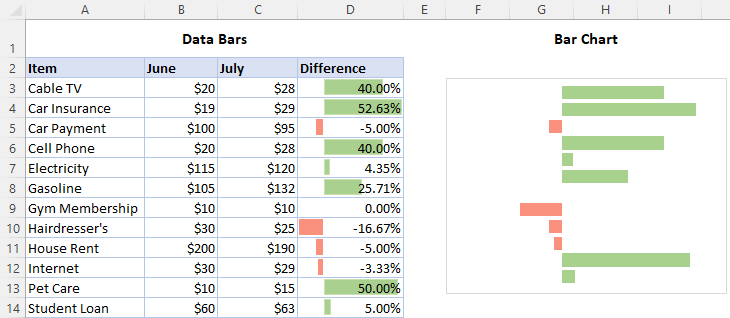
نحوه اضافه کردن نوار داده در اکسل
برای درج نوار داده در اکسل، این مراحل را انجام دهید:
- محدوده سلول ها را انتخاب کنید.
- در برگه Home ، در گروه Styles ، روی Conditional Formatting کلیک کنید.
- به Data Bars و سبک مورد نظر خود را انتخاب کنید - Gradient Fill یا Solid Fill .
هنگامی که این کار را انجام دادید، نوارهای رنگی بلافاصله در داخل سلول های انتخاب شده ظاهر می شود.
برای مثال، به این صورت است که نوارهای داده آبی رنگ را پر می کنید : 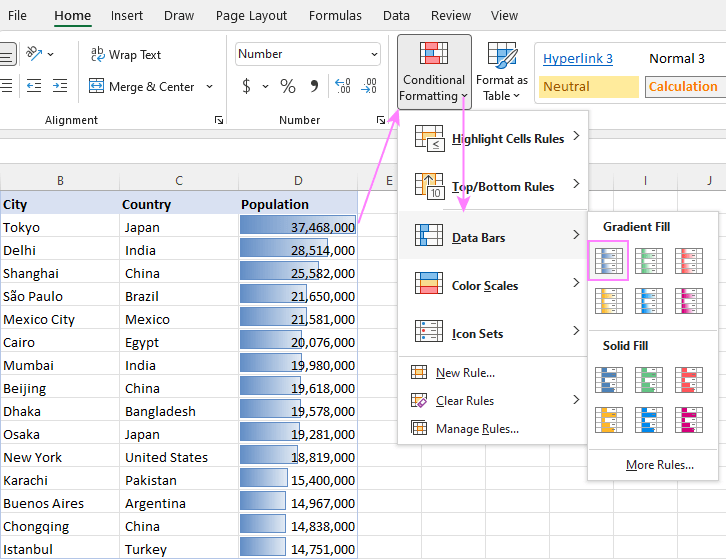
برای افزودن نوارهای داده پر جامد در اکسل، رنگ دلخواه خود را در Solid Fill انتخاب کنید: 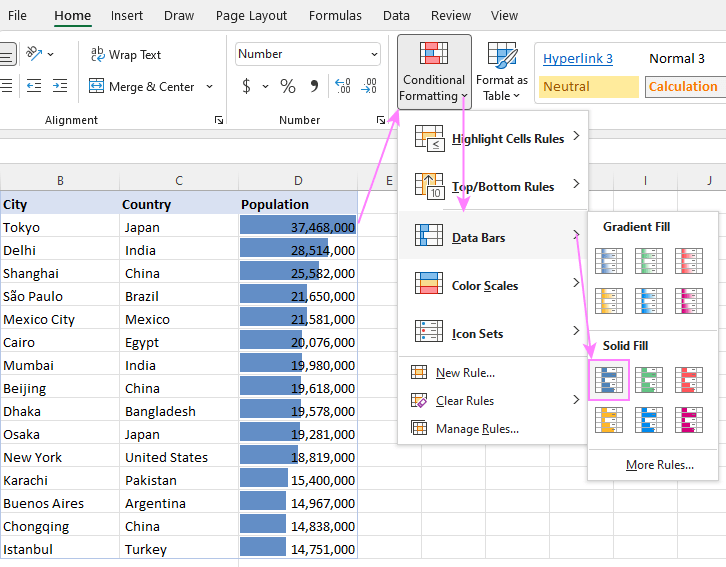
برای تنظیم دقیق ظاهر و تنظیمات نوارهای داده خود، هر یک از سلول های فرمت شده را انتخاب کنید، روی Conditional کلیک کنید. قالببندی > مدیریت قانون > ویرایش ، و سپس رنگ مورد نظر و گزینههای دیگر را انتخاب کنید.
نکته. برای اینکه تفاوت بین نوارها بیشتر قابل توجه باشد، ستون را گسترده تر از حد معمول کنید، به خصوص اگر مقادیر در سلول ها نیز نمایش داده شوند. در یک ستون وسیعتر، مقادیر روی قسمت روشنتر یک نوار پر شیب قرار میگیرند.
کدام نوع پر کردن نوار داده بهتر است انتخاب شود؟
دو سبک نوار در اکسل وجود دارد - Gradient Fill و Solid Fill .
Gradient Fill انتخاب مناسبی است زمانی که هم نوارهای داده و هم مقادیر در سلولها نمایش داده میشوند - رنگهای روشنتر در انتهای میلهها خواندن اعداد را آسانتر میکند.
Solid Fill اگر فقط میلهها قابل مشاهده باشند و مقادیر پنهان باشند بهتر است استفاده شود. نحوه نمایش فقط نوارهای داده و پنهان کردن اعداد را ببینید. 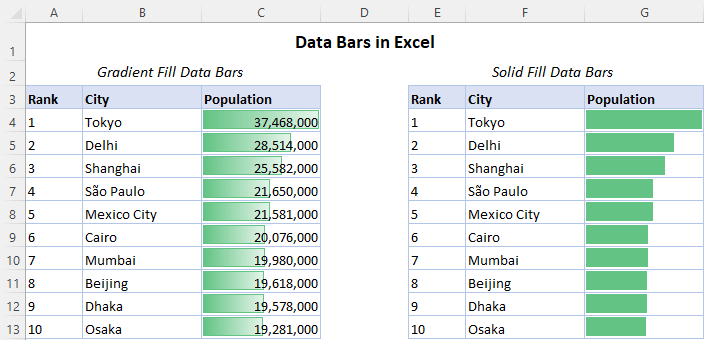
نحوه ایجاد نوارهای داده سفارشی در اکسل
اگر هیچ یک از تنظیمات از پیش تعیین نشده استفرمت ها متناسب با نیاز شما هستند، می توانید یک قانون سفارشی با سبک نوار داده خود ایجاد کنید. مراحل عبارتند از:
- سلول هایی را که می خواهید نوارهای داده را در آنها اعمال کنید انتخاب کنید.
- کلیک کنید Conditional Formatting > Data Bars > ; More Rules .
- در کادر محاوره ای New Formatting Rule ، این گزینه ها را پیکربندی کنید:
- نوع داده را برای Minimum<انتخاب کنید مقادیر 13> و حداکثر . پیش فرض ( Automatic ) در اکثر موارد به خوبی کار می کند. اگر میخواهید کنترل بیشتری بر نحوه محاسبه کمترین و بالاترین مقادیر داشته باشید، درصد ، عدد ، فرمول ، و غیره را انتخاب کنید.
- آزمایش با رنگهای Fill و Border تا زمانی که از پیشنمایش راضی نباشید.
- جهت نوار را تعیین کنید: زمینه (پیشفرض)، چپ- به راست یا راست به چپ.
- در صورت نیاز، کادر انتخاب Show Bar Only را علامت بزنید تا مقادیر سلول ها پنهان شود و فقط نوارهای رنگی نشان داده شود.
- پس از اتمام، روی OK کلیک کنید.
در زیر نمونه ای از نوارهای داده با رنگ گرادینت سفارشی آورده شده است. همه گزینه های دیگر پیش فرض هستند. 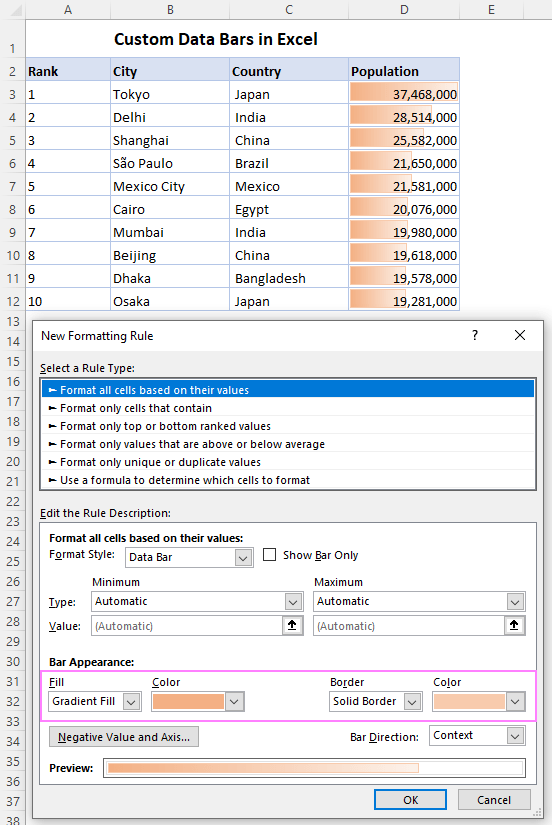
نحوه تعریف حداقل و حداکثر مقدار نوار داده در اکسل
هنگام اعمال نوارهای داده از پیش تعیین شده، حداقل و حداکثر مقادیر به طور خودکار توسط اکسل تنظیم می شوند. در عوض، می توانید تصمیم بگیرید که چگونه این مقادیر را محاسبه کنید. برای این کار، موارد زیر را انجام دهید:
- اگر در حال ایجاد یک قانون جدید هستید، روی Conditional Formatting کلیک کنید.> نوارهای داده > قوانین بیشتر .
اگر در حال ویرایش یک قانون موجود هستید، روی قالب بندی شرطی > مدیریت قانون کلیک کنید. در لیست قوانین، قانون نوار داده خود را انتخاب کنید و روی Edit کلیک کنید.
- در پنجره گفتگوی قانون، در بخش Edit the Rule Description ، گزینه های مورد نظر خود را برای Minimum و Maximum انتخاب کنید. مقادیر.
- پس از اتمام، روی OK کلیک کنید.
به عنوان مثال، می توانید درصد نوار داده را با حداقل مقدار برابر تنظیم کنید. به 0% و حداکثر مقدار برابر 100%. در نتیجه، نوار بالاترین مقدار کل سلول را اشغال می کند. برای کمترین مقدار، هیچ نواری قابل مشاهده نخواهد بود. 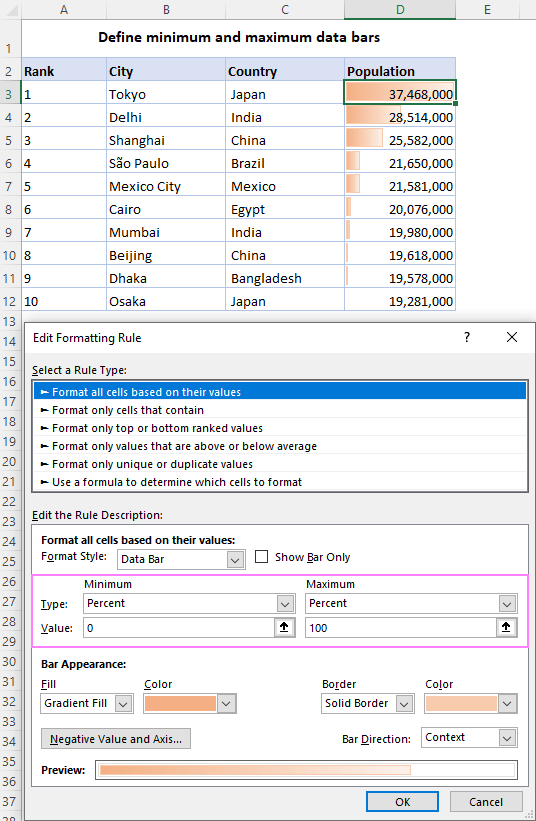
ایجاد نوار داده اکسل بر اساس فرمول
به جای تعریف مقادیر خاص، می توانید مقادیر MIN و MAX را با استفاده از تابع مربوطه محاسبه کنید. برای تجسم بهتر، فرمول های زیر را اعمال می کنیم:
برای مقدار حداقل ، فرمول حداقل 5% را زیر کمترین مقدار در محدوده ارجاع شده قرار می دهد. با این کار یک نوار کوچک برای پایین ترین سلول نمایش داده می شود. (اگر از فرمول MIN به شکل خالص آن استفاده کنید، هیچ نواری در آن سلول قابل مشاهده نخواهد بود).
=MIN($D$3:$D$12)*0.95
برای مقدار حداکثر ، فرمول تنظیم می شود. حداکثر 5٪ بالاتر از بالاترین مقدار در محدوده. این یک فضای کوچک در انتهای نوار اضافه می کند، به طوری که با کل عدد همپوشانی ندارد.
=MAX($D$3:$D$12)*1.05 
داده های اکسلنوارها بر اساس مقدار سلول دیگر
در صورت قالب بندی شرطی از پیش تعیین شده، هیچ راه واضحی برای قالب بندی سلول های داده شده بر اساس مقادیر موجود در سلول های دیگر وجود ندارد. هنگام استفاده از نوارهای داده با رنگ بسیار روشن یا تیره، چنین گزینه ای برای مبهم نکردن مقادیر در سلول ها بسیار مفید خواهد بود. خوشبختانه یک راه حل بسیار آسان وجود دارد.
برای اعمال نوارهای داده بر اساس یک مقدار در یک سلول دیگر، این کاری است که باید انجام دهید:
- مقادیر اصلی را در یک ستون خالی که میخواهید نوارها در آنجا کپی کنید. به نظر می رسد. برای حفظ مقادیر کپی شده مرتبط با داده های اصلی، از فرمولی مانند =A1 استفاده کنید با این فرض که A1 بالاترین سلولی است که اعداد شما را نگه می دارد.
- نوارهای داده را به ستونی که مقادیر را کپی کرده اید اضافه کنید.
- در کادر محاوره ای قانون قالب بندی ، یک تیک را در کادر نمایش فقط نوار علامت بزنید تا اعداد پنهان شوند. انجام شد!
در مورد ما، اعداد در ستون D هستند، بنابراین فرمول در E3 کپی شده =D3 است. در نتیجه، ما مقادیر ستون D و نوارهای داده را در ستون E داریم: 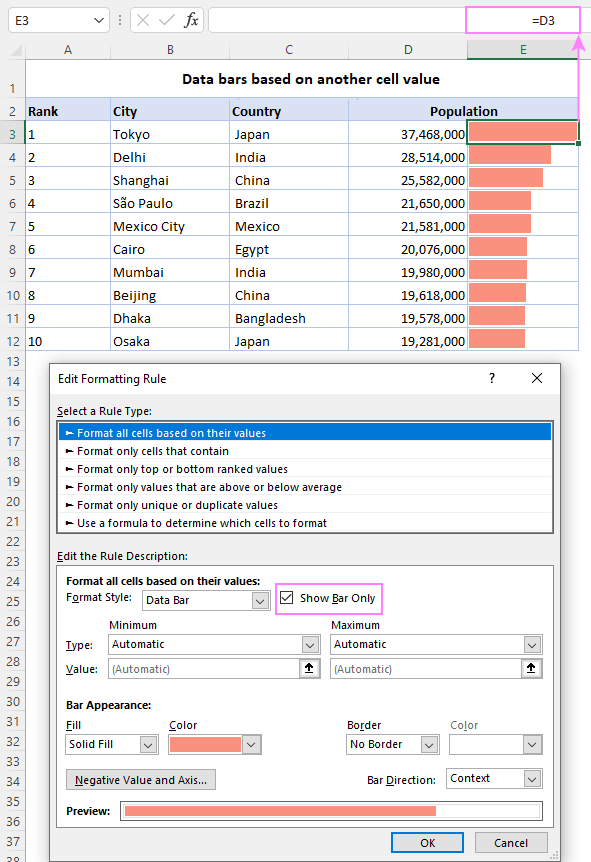
نوارهای داده اکسل برای مقادیر منفی
اگر مجموعه داده شما شامل اعداد مثبت و منفی باشد، شما خواهید بود خوشحالم که می دانم که نوارهای داده اکسل برای اعداد منفی نیز کار می کنند.
برای اعمال رنگ های مختلف نوار برای اعداد مثبت و منفی، این کاری است که انجام می دهید:
- سلول های خود را انتخاب کنید. می خواهید قالب بندی کنید.
- کلیک کنید قالب بندی شرطی > نوارهای داده > بیشترقوانین .
- در پنجره قانون قالببندی جدید ، در زیر نمای نوار ، رنگ را برای نوارهای داده مثبت انتخاب کنید.
- دکمه Nagative Value and Axis را کلیک کنید.
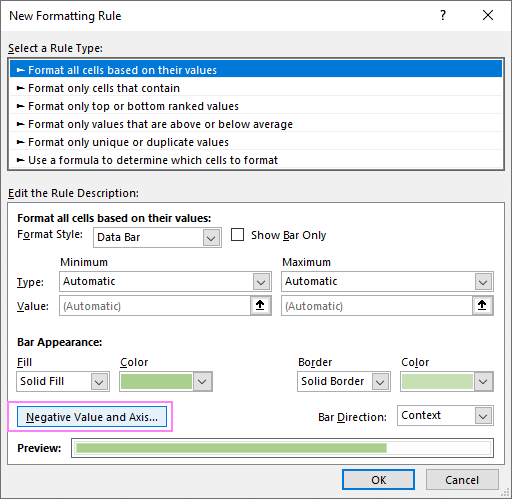
- در کادر محاوره ای مقدار منفی و تنظیمات محور ، رنگ های پر و حاشیه را برای مقادیر منفی انتخاب کنید. همچنین موقعیت محور و رنگ را مشخص کنید. اگر می خواهید بدون محور ، رنگ سفید را انتخاب کنید، بنابراین محور در سلول ها نامرئی خواهد بود.
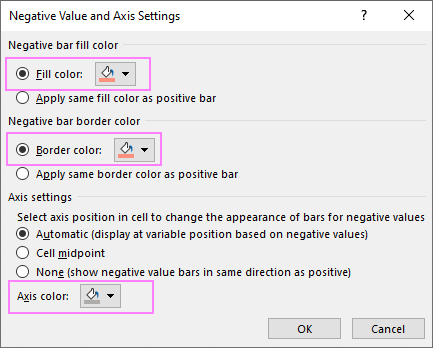
- بر روی OK هر چند بار که لازم است کلیک کنید تا همه پنجرههای باز بسته شوند.
اکنون، میتوانید اعداد منفی را با نگاهی سریع به مجموعه داده خود شناسایی کنید. 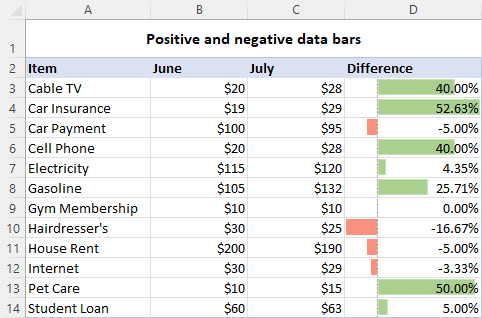
نحوه نشان دادن فقط نوارهای بدون مقادیر
نمایش و پنهان کردن مقادیر در سلول های فرمت شده فقط یک علامت تیک است :)
اگر می خواهید فقط رنگی ببینید میلهها و بدون عدد، در کادر محاورهای قانون قالببندی ، کادر فقط نمایش نوار را انتخاب کنید. خودشه! 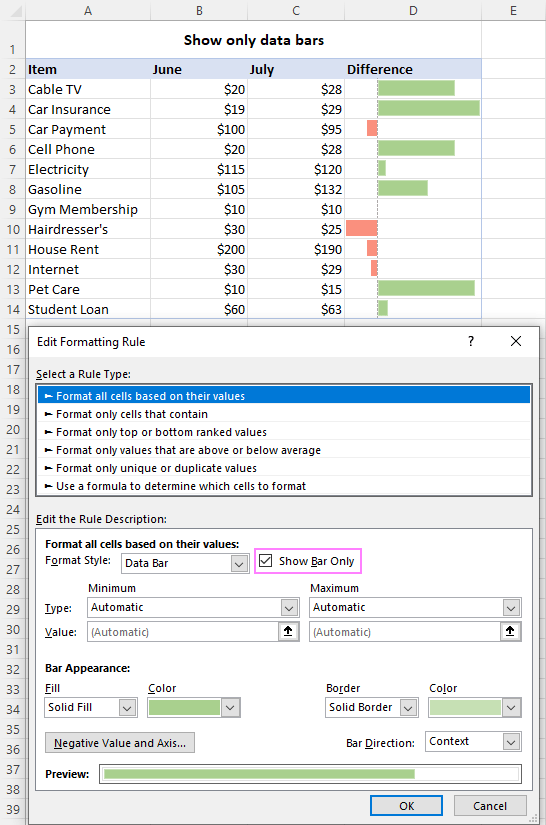
این نحوه اضافه کردن نوار داده در اکسل است. بسیار آسان و بسیار مفید!
کتاب کار را برای دانلود تمرین کنید
نوارهای داده در اکسل - مثالها (فایل xlsx.)

